Aucun produit
Catégories de Blog
Derniers Posts
La vidéosurveillance dans un commerce : Comment prévenir des vols et assurer la sécurité des clients ?
Vidéosurveillance avec abonnement ou sans abonnement : les avantages pour vous
Pourquoi acheter un visiophone WiFi sans fil connectée?
Comment visualiser une caméra de surveillance sur PC ?
La vidéosurveillance est une solution de plus en plus sollicitée, que ce soit par des professionnels, pour la sécurité du personnel et la mise en surveillance de stock, ou pour des particuliers qui souhaitent simplement protéger leurs bien et personnes.
De nombreuses solutions existent pour maintenir une surveillance efficace, allant des micro caméras espions parfois cachées dans des objets du quotidien, jusqu’aux caméras standards, plus performantes, offrant une sécurité optimale mais étant nettement moins discrètes.
Parmi les nombreux choix de caméras de sécurité et vidéosurveillance que l’on peut trouver, il est très souvent demandé une caméra qui permette de voir en direct les images, ou consulter les enregistrements, directement via un ordinateur.
Bien sûr, il existe beaucoup de caméras de surveillance qui permettent cette connexion via un PC, et c’est ce dont nous allons parler dans cet article.
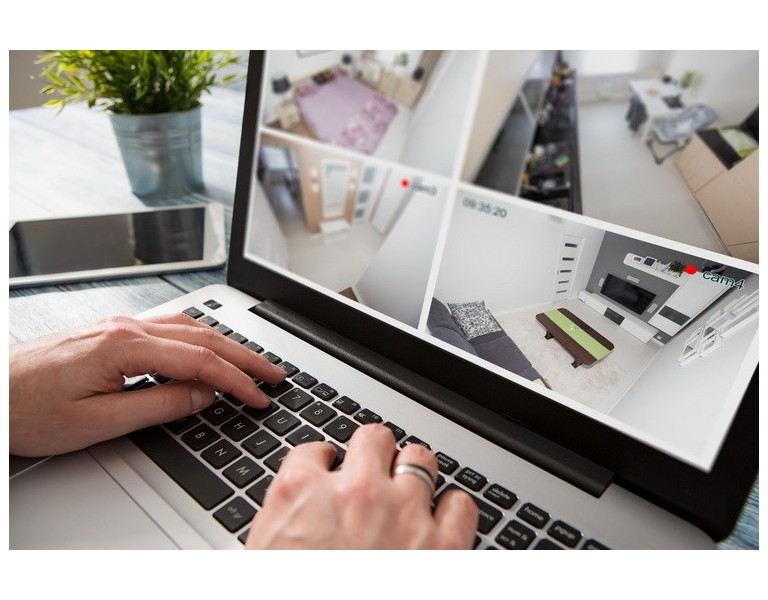
Les conditions pour visualiser une caméra de surveillance via un ordinateur :
Pour cela, une connexion internet est obligatoire, de préférence avec l’aide d’une box WiFi qui fera office de routeur.
Il faut donc tout d’abord s’assurer de bien avoir une box internet performante, avec un débit WiFi suffisant pour supporter le flux vidéo demandé par la caméra pour les images. Pour l’opérateur à choisir, il n’y a que peu d’importance. Il faut savoir que, logiquement, plus les caméras à installer sont nombreuses, plus il faudra un débit WiFi important.
Bien que des connexions via des box 4G se développent, il reste conseillé de posséder une box internet standard, avec un port RJ45 qui facilitent généralement la connexion de nombreuses caméras de surveillance WiFi compatibles. Le problème d’une box 4G est qu’en plus de fournir un réseau différent du WiFi, peut facilement être instable, et fournira donc des coupures régulières si l’intention est d’avoir une visualisation permanente et fiable sur un ordinateur.
Les caméras de surveillance compatibles pour une visualisation sur PC :
Toutes les caméras et autres équipements de surveillance n’ont pas la possibilité de se connecter pour transmettre des images sur PC.
Il faut donc absolument que la caméra de vidéosurveillance choisie soit une caméra IP WiFi, qui puisse se connecter à votre box et à son réseau, que ce soit via le WiFi directement, ou via un câble RJ45 en direct.
Dans le cas d’un enregistreur, il faut que ce soit lui qui soit connecté en RJ45 sur la box directement. Il est donc possible d’avoir un kit enregistreur DVR avec des caméras filaires.
Utiliser un logiciel de vidéosurveillance standard compatible avec le matériel installé :
Pour visualiser en direct une caméra de surveillance sur PC, il est possible de passer directement par un logiciel de vidéosurveillance prévu à cet effet.
Il s’agit généralement d’un logiciel qui fonctionne sur un système de compte sécuritaire. C’est-à-dire que vous devrez créer un compte, avec un identifiant et un mot de passe, et vous connecter. Le logiciel s’occupera ensuite de scanner votre réseau WiFi et IP, et de détecter l’ensemble des appareils de surveillance pour les ajouter directement.
Ce système de compte a un énorme avantage, car il permet de connecter plusieurs caméras sur un même compte. Il est donc possible de basculer d’une caméra à l’autre si plusieurs systèmes ont été installés.
Autre avantage, comme il s’agit d’un système de compte, il est très facile de se connecter au logiciel et de n’importe où dans le monde tant qu’internet est disponible.
Se connecter directement en local via l’interface IP du matériel de vidéosurveillance :
Autre option de connexion, très différente d’un logiciel avec un système de compte : la connexion en local directement via l’IP du matériel.
C’est une solution qui ne va fonctionner que dans le cas où vous êtes sur le PC qui est relié au même réseau que l’équipement connecté.
Chaque système de vidéosurveillance dispose de sa propre IP quand il est connecté sur une box WiFi, et c’est cette IP qu’il faut taper sur un navigateur internet pour arriver directement sur son interface.
La contrainte avec cette méthode, est que cela ne fonctionne vraiment que si on à côté du matériel de vidéosurveillance, mais l’interface IP offre généralement des options bien plus intéressantes que pour la connexion via un logiciel.
Les avantages d’une caméra de surveillance sur PC :
Quelle que soit la méthode de connexion utilisée, se connecter à un PC offre de nombreuses possibilités.
Il devient alors possible de visualiser en direct les images transmises par les caméras de sécurité installées, de consulter les enregistrements et directement choisir de les trier, et d’enregistrer sur votre PC ceux qui sont les plus intéressants, sans passer par une transition sur carte micro SD, smartphone, etc.
Il est également possible, notamment pour un but professionnel, de faire directement des enregistrements sur un NAS, ou sur un espace du PC particulier, si par exemple vous avez un second disque dur présent à cet effet dans l’ordinateur utilisé, etc.
De nombreuses options réseaux sont également proposées sur ce type d’interface d’ordinateur, pour ceux qui ont quelques connaissances, pour assurer un réseau propre et facile à suivre.





Commentaires (0)
Pas de commentaires